Việc sử dụng thành thạo phần mềm Photoshop đòi hỏi bạn phải nắm vững các thao tác cơ bản, trong đó, kỹ năng copy nhiều layer là một trong những yếu tố quan trọng. Công Ty Quảng Cáo Marketing Online Limoseo sẽ hướng dẫn bạn chi tiết cách copy nhiều layer trong Photoshop bằng các công cụ phổ biến nhất.
MỤC LỤC
1. Layer trong Photoshop là gì?
Trong Photoshop, layer (lớp) là một yếu tố cơ bản và quan trọng giúp bạn tạo nên những hình ảnh đẹp mắt và chuyên nghiệp. Nó được ví như những tấm kính trong suốt được xếp chồng lên nhau, mỗi layer chứa đựng một phần riêng biệt của hình ảnh. Nhờ vậy, bạn có thể dễ dàng chỉnh sửa từng phần mà không ảnh hưởng đến những phần khác.
1.1. Đặc điểm chính của layer:
- Mỗi layer có thể chứa đựng một loại nội dung khác nhau: hình ảnh, văn bản, hình dạng, hiệu ứng,…
- Các layer có thể được sắp xếp theo thứ tự: thứ tự này quyết định layer nào sẽ hiển thị ở phía trên và layer nào sẽ bị che khuất.
- Mỗi layer có thể được điều chỉnh riêng biệt: bạn có thể thay đổi độ sáng, màu sắc, độ trong suốt,… của từng layer.
- Các layer có thể được kết hợp với nhau: bạn có thể ghép nhiều layer lại với nhau để tạo ra những hiệu ứng phức tạp.
1.2. Công dụng của layer:
- Chỉnh sửa ảnh một cách dễ dàng và linh hoạt: bạn có thể chỉnh sửa từng phần của ảnh mà không ảnh hưởng đến những phần khác.
- Tạo ra những hiệu ứng phức tạp: bạn có thể kết hợp nhiều layer lại với nhau để tạo ra những hiệu ứng mà không thể thực hiện được với các phần mềm chỉnh sửa ảnh khác.
- Lưu trữ và quản lý dự án một cách hiệu quả: bạn có thể lưu trữ từng layer riêng biệt và dễ dàng quay lại các bước chỉnh sửa trước đây.
1.3. Các loại layer chính:
- Layer raster: đây là loại layer phổ biến nhất, nó được sử dụng để lưu trữ hình ảnh.
- Layer vector: loại layer này được sử dụng để lưu trữ văn bản, hình dạng và các đối tượng vector khác.
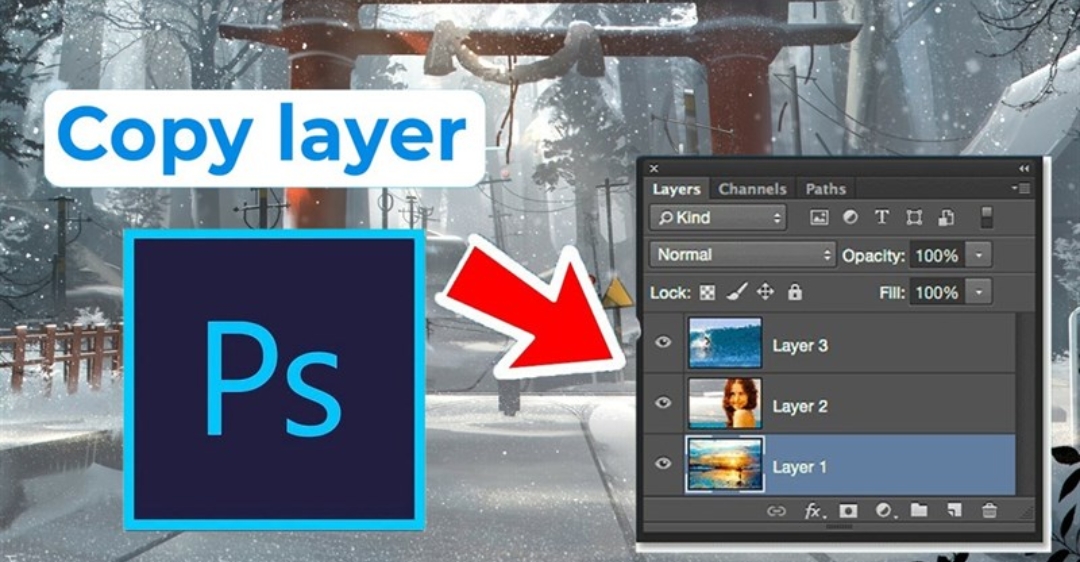
2. Cách copy nhiều layer trong Photoshop bằng phím tắt
Để sao chép nhiều layer trong Photoshop bằng phím tắt, bạn có thể sử dụng hai cách sau:
2.1. Sử dụng phím tắt Ctrl/Cmd + Shift + C
Chọn các layer bạn muốn sao chép.
- Bạn có thể chọn từng layer riêng lẻ bằng cách nhấp chuột vào layer đó trong bảng Layers.
- Hoặc bạn có thể chọn nhiều layer cùng lúc bằng cách nhấn và giữ phím Shift khi nhấp chuột vào các layer.
Nhấn và giữ phím Ctrl (trên Windows) hoặc Cmd (trên Mac) cùng lúc với Shift và C.
- Chọn các layer bạn muốn sao chép.
- Nhấp chuột phải vào một trong các layer đã chọn.
- Chọn Duplicate Layers từ menu chuột phải.
Lưu ý:
- Hai cách này đều sẽ sao chép các layer đã chọn và tạo ra các layer mới chứa bản sao của các layer đó.
- Các layer mới sẽ được đặt tên giống với layer gốc nhưng có thêm phần đính kèm “copy”.
- Bạn có thể thay đổi tên của các layer mới sau khi đã tạo.
Ngoài ra, bạn cũng có thể sử dụng các phương pháp sau để sao chép nhiều layer:
- Kéo thả: Nhấn và giữ phím Alt (trên Windows) hoặc Option (trên Mac) khi kéo thả các layer sang một vị trí khác trong bảng Layers.
- Sử dụng bảng Layers: Nhấp và giữ phím Ctrl (trên Windows) hoặc Cmd (trên Mac) khi kéo thả các layer từ bảng Layers sang một tệp Photoshop khác.
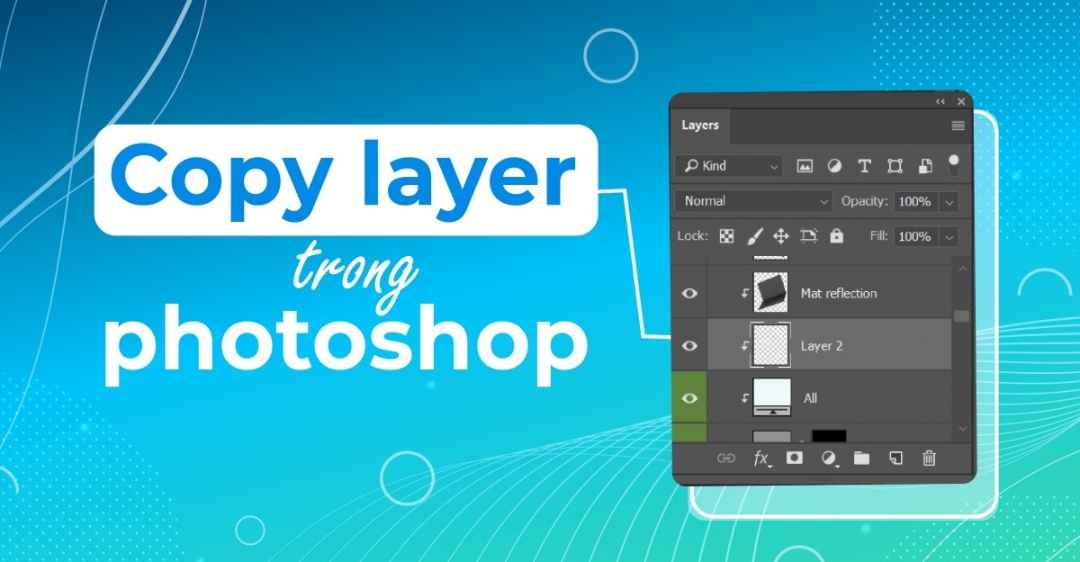
Bước 1: Chọn các layer muốn copy bằng cách giữ phím Ctrl (hoặc Cmd trên Mac) và nhấp chuột trái vào từng layer.
Bước 2: Vào menu Layer trên thanh công cụ, chọn Duplicate Selected Layers.
Bước 3: (Tùy chọn) Hộp thoại Duplicate Selected Layers sẽ hiện ra.
- Tại đây, bạn có thể thay đổi tên layer mới trong trường Name.
- Chọn tài liệu đích để lưu layer copy trong mục Destination.
- Thay đổi vị trí layer copy trong mục Position.
- Nhấp OK để xác nhận.
Lưu ý:
- Các layer được copy sẽ giữ nguyên thuộc tính và hiệu ứng như bản gốc.
- Bạn có thể sử dụng các phương pháp này để copy layer sang một tài liệu Photoshop khác.
4. Cách copy nhiều layer trong Photoshop bằng Move Tool
Để copy nhiều layer trong Photoshop bằng Move Tool, bạn có thể thực hiện theo các bước sau:
4.1. Chọn các layer bạn muốn copy:
- Để chọn nhiều layer liền kề: Nhấp chuột vào layer đầu tiên, sau đó nhấn và giữ phím Shift và nhấp chuột vào layer cuối cùng.
- Để chọn nhiều layer không liền kề: Nhấp chuột vào layer đầu tiên, sau đó nhấn và giữ phím Ctrl (trên Windows) hoặc Command (trên macOS) và nhấp chuột vào các layer khác bạn muốn chọn.
4.2. Kích hoạt Move Tool:
- Nhấn phím V trên bàn phím.
- Hoặc nhấp vào Move Tool trong thanh công cụ.
4.3. Copy các layer:
- Nhấn và giữ phím Alt trên bàn phím.
- Kéo các layer đã chọn đến vị trí bạn muốn copy.
Lưu ý:
- Khi bạn copy các layer bằng Move Tool, các layer copy sẽ được đặt tên là “Layer Copy”.
- Bạn có thể thay đổi tên của layer copy sau khi đã copy.
- Bạn có thể copy các layer sang một tệp Photoshop khác bằng cách kéo và thả các layer từ bảng Layers sang tệp khác.
Công Ty Quảng Cáo Marketing Online Limoseo đã cung cấp cho bạn cách copy nhiều layer trong Photoshop. Bên cạnh đó, hãy theo dõi chúng tôi để cập nhật thêm nhiều mẹo và thủ thuật Photoshop hữu ích.

